Come Creare una Storia su Facebook

Le storie di Facebook possono essere molto divertenti da creare. Ecco come puoi creare una storia sul tuo dispositivo Android e computer.
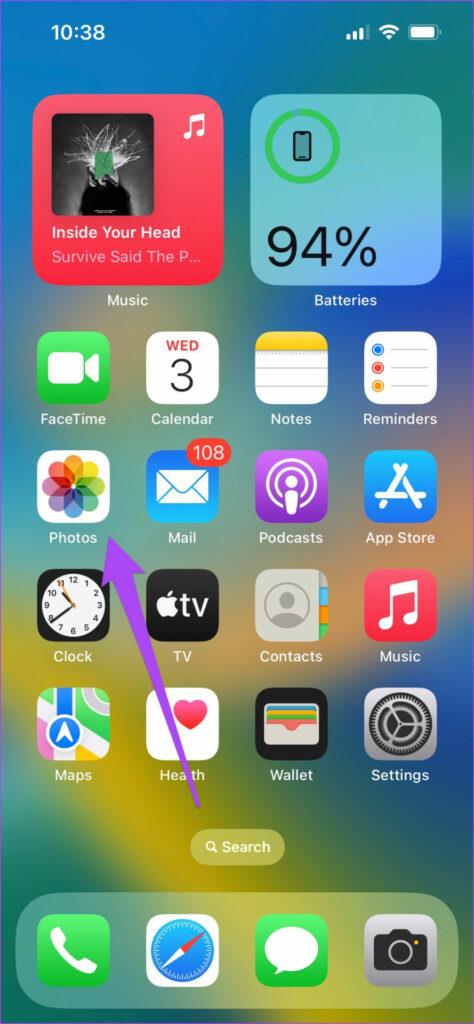
TikTok ospita una varietà di contenuti video divertenti e di breve durata provenienti da utenti di tutto il mondo. Se c'è un video su TikTok che ti piace davvero, hai la possibilità di ripubblicarlo sul tuo profilo . Puoi anche scaricare video da TikTok per condividerli tramite app come WhatsApp e Telegram.
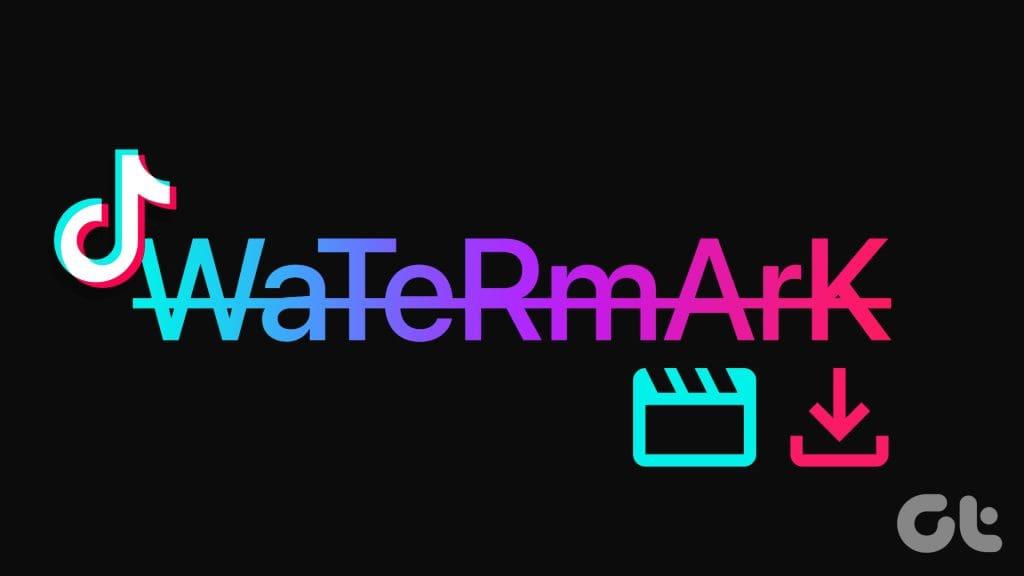
Ma scaricare i video di TikTok comporta un avvertimento: di solito sono rovinati da una filigrana. Quindi, in questo post condivideremo alcuni metodi di lavoro per scaricare video TikTok senza filigrana sul tuo iPhone e telefono Android.
L'app Galleria predefinita su iPhone e telefoni Android ha una funzione Ritaglia video incorporata. Puoi usarlo per ritagliare un video TikTok scaricato e rimuovere la filigrana. Ecco come.
Passaggio 1: apri TikTok e scarica il video da cui deve essere rimossa la filigrana.
Passaggio 2: una volta terminato, chiudi TikTok e apri l'app Foto.
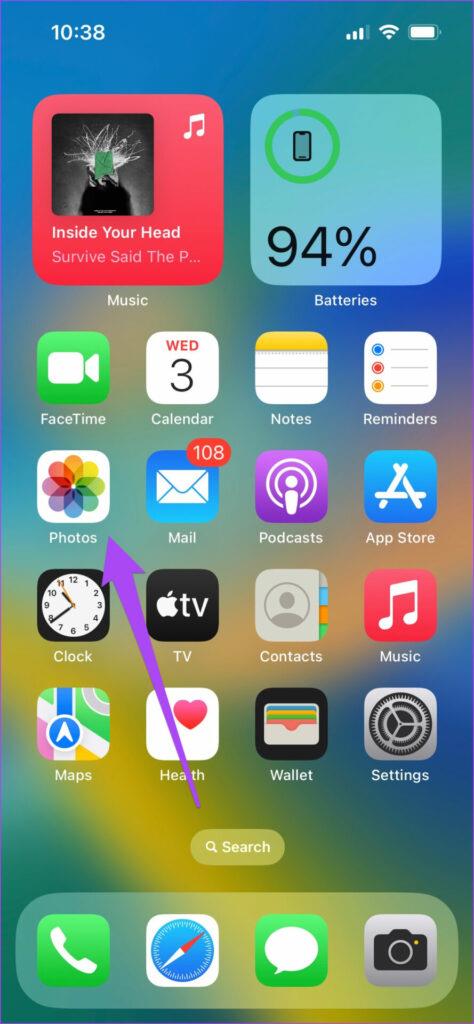
Passaggio 3: tocca Modifica nell'angolo in alto a destra e seleziona Ritaglia nell'angolo in basso a destra.
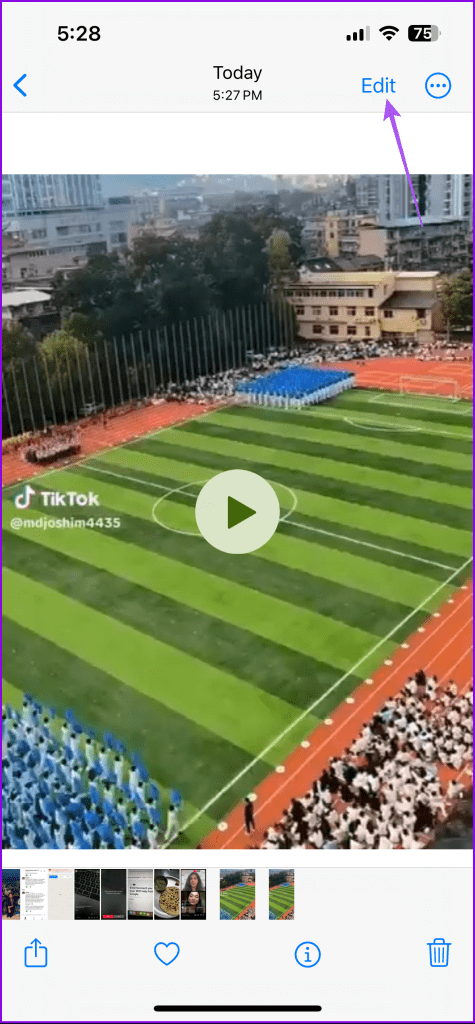
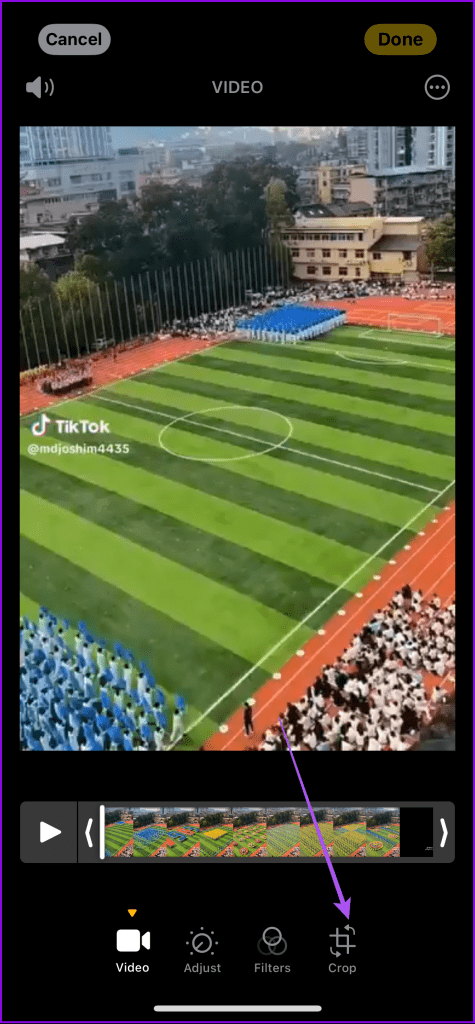
Passaggio 4: utilizza le linee di ritaglio per rimuovere le parti in cui appare la filigrana nel video.
Passaggio 5: una volta terminato, tocca Fine nell'angolo in alto a destra per confermare.
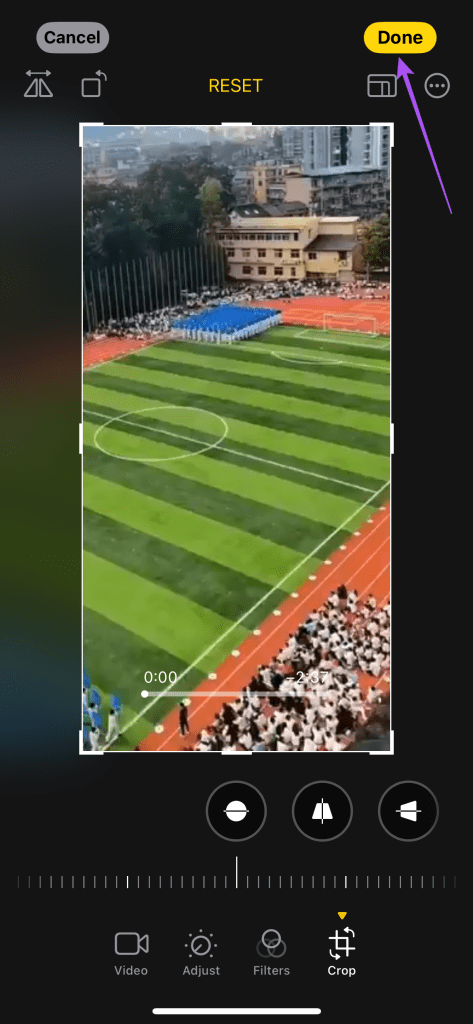
Passaggio 1: apri TikTok e scarica il video da cui deve essere rimossa la filigrana.
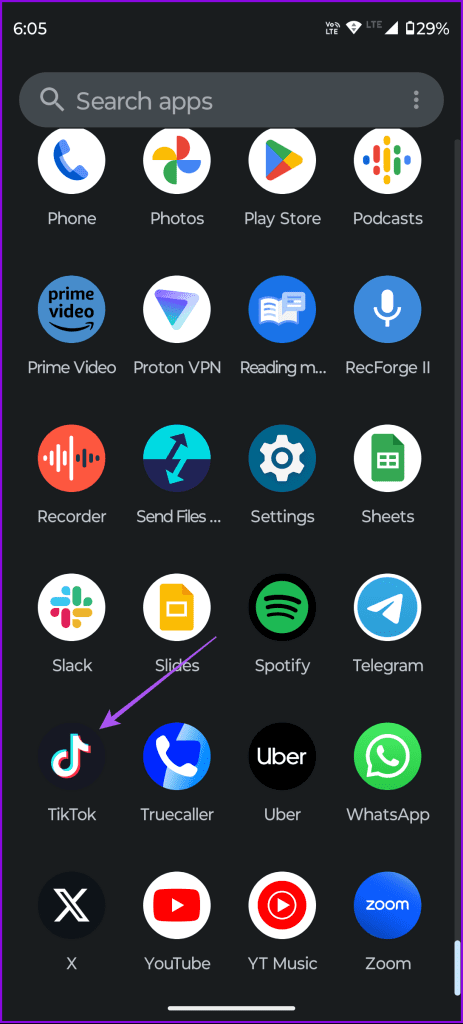
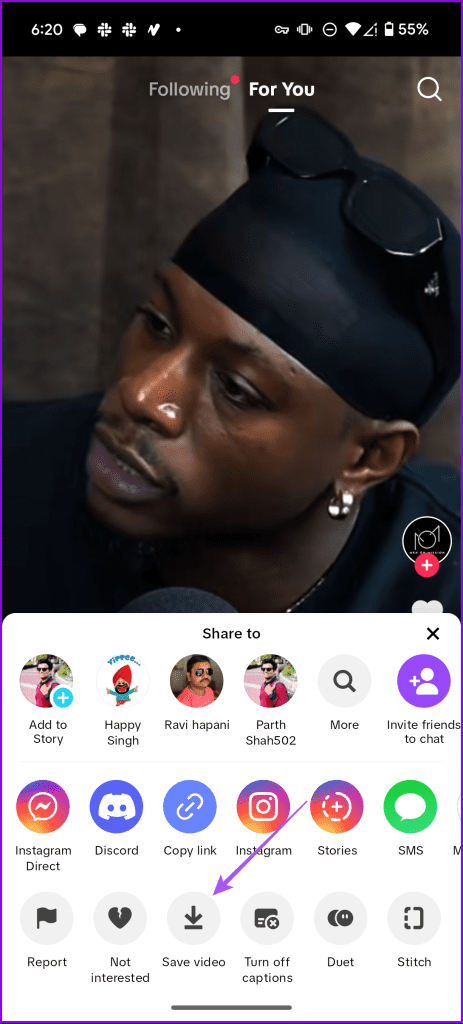
Passaggio 2: una volta terminato, chiudi TikTok e apri l'app Google Foto.
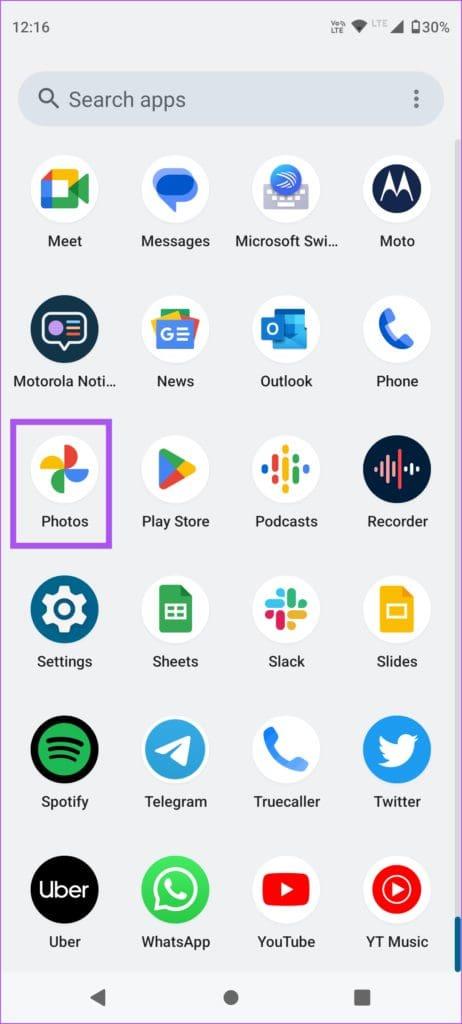
Passaggio 3: seleziona il video e tocca Modifica in basso.

Passaggio 4: tocca Ritaglia in basso e inizia a ritagliare il video finché la filigrana non viene rimossa.
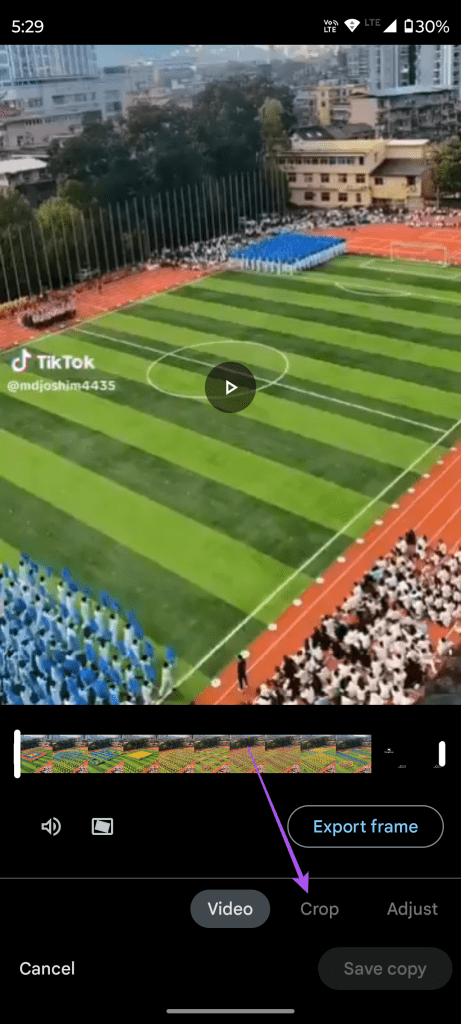
Passaggio 5: tocca Salva copia in basso per confermare.
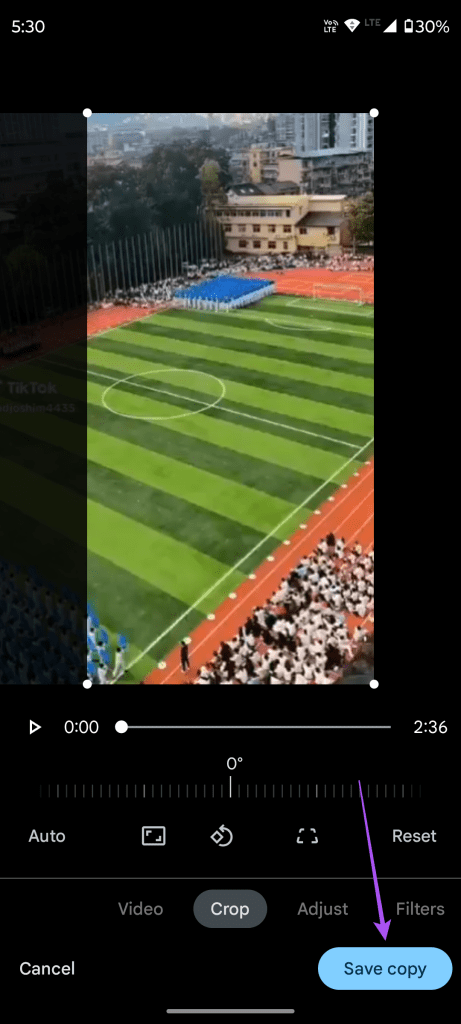
Se utilizzi un dispositivo Samsung Galaxy serie S, hai la funzione di ritagliare i video nell'app Galleria stessa.
Passaggio 1: apri TikTok e scarica il video da cui deve essere rimossa la filigrana.
Passaggio 2: una volta terminato, chiudi TikTok e apri l'app Galleria.
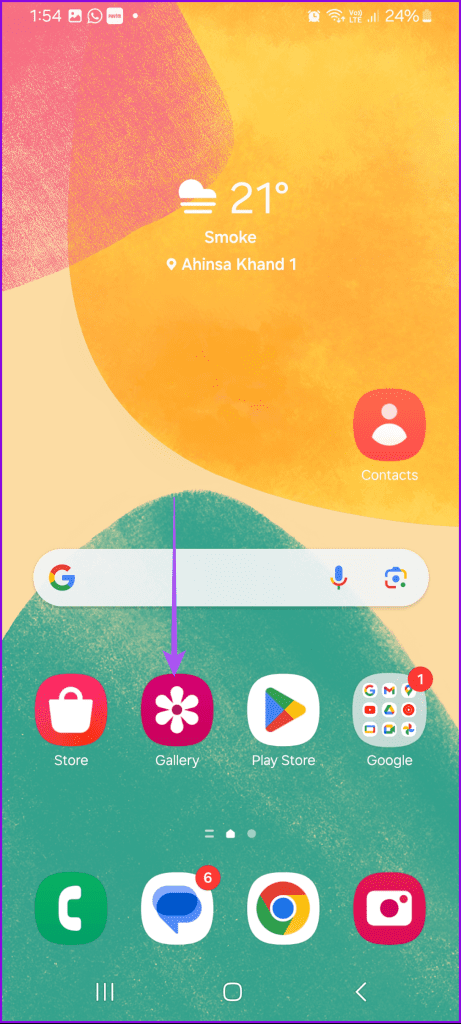
Passaggio 3: seleziona il video e tocca Modifica in basso.

Passaggio 4: tocca l'icona Ritaglia in basso e ritaglia il video in modo da rimuovere la filigrana.
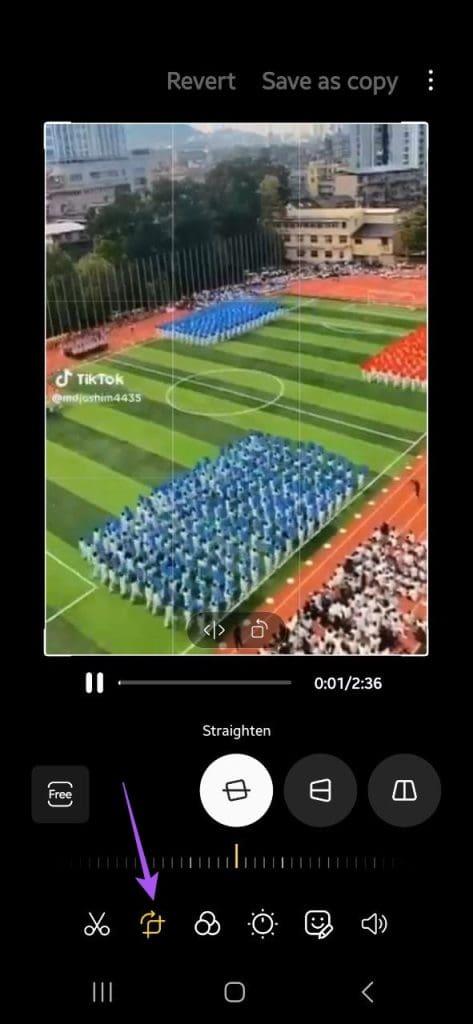
Passaggio 5: una volta terminato, tocca Salva come copia nell'angolo in alto a destra.
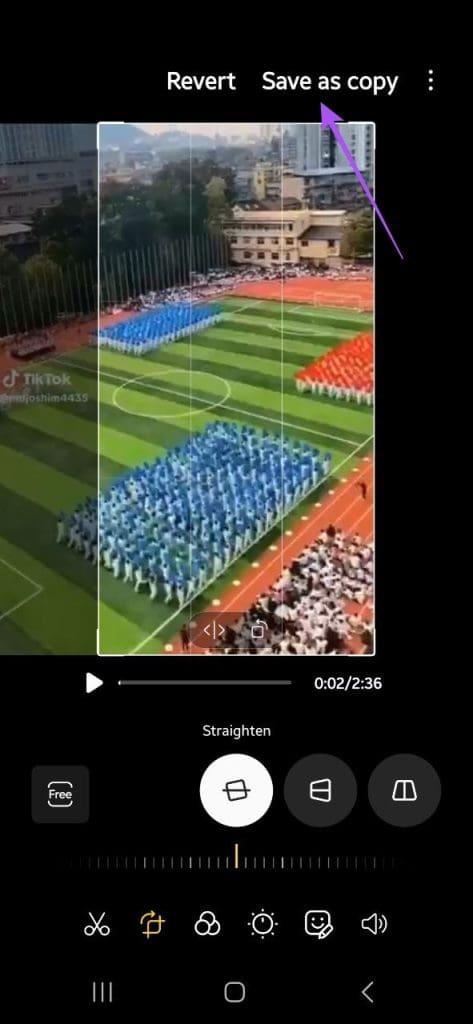
Un modo divertente per nascondere la filigrana TikTok è aggiungere un adesivo sopra nei tuoi video. Puoi scegliere di aggiungere adesivi coerenti con il contenuto video. Ciò può rendere i video più coinvolgenti quando li condividi con i tuoi amici. Puoi fare riferimento al nostro post per sapere come aggiungere adesivi ai video sul tuo iPhone .
Esistono alcune app di terze parti affidabili disponibili sull'App Store di Apple e su Google Play Store per aiutarti a scaricare video da TikTok senza filigrana. Abbiamo fornito i passaggi per utilizzare una di queste app chiamata SnapTik. L'app è disponibile sia per iPhone che per telefoni Android.
Passaggio 1: apri TikTok e tocca l'icona Condividi per il video che desideri scaricare.
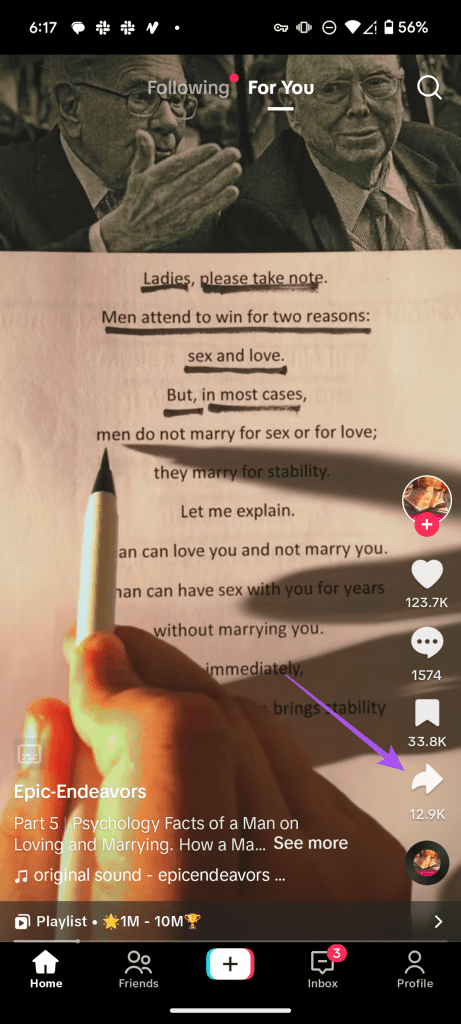
Passaggio 2: tocca Copia collegamento in basso.
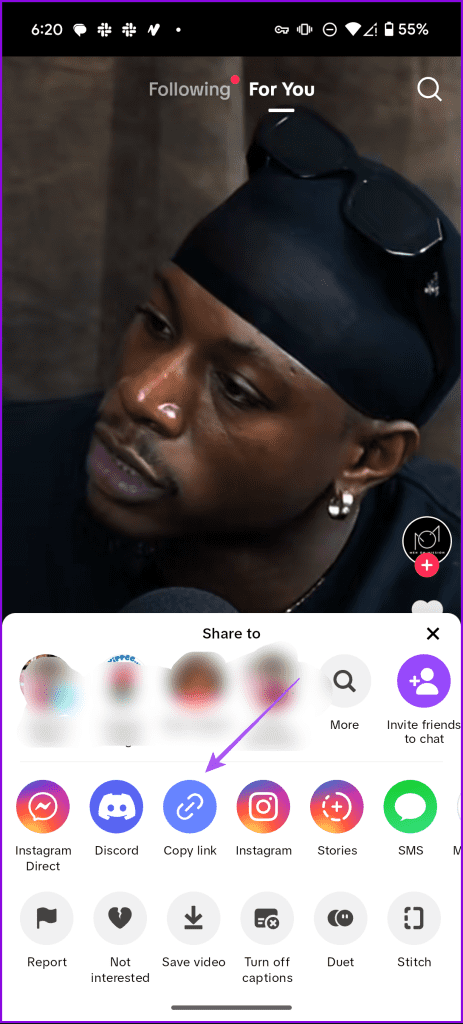
Passaggio 3: chiudi TikTok e apri SnapTik.
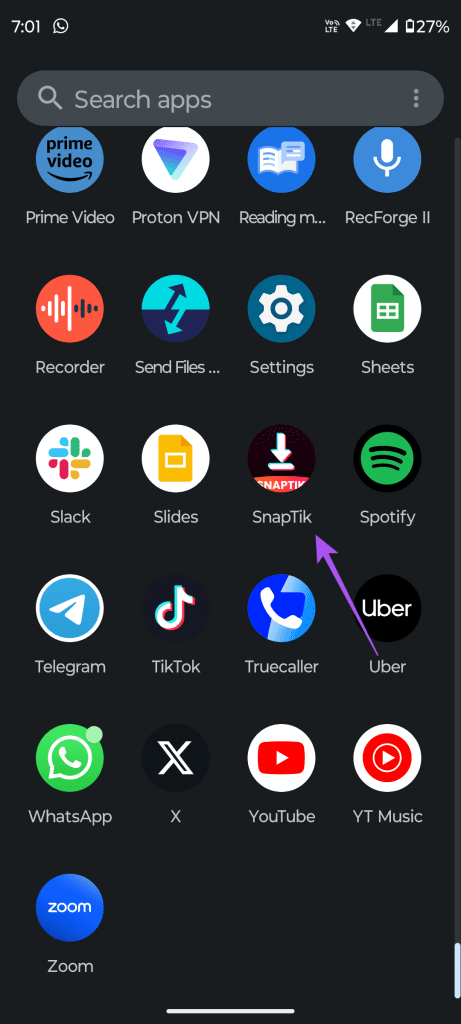
Passaggio 4: incolla il collegamento del video TikTok nell'app e tocca Incolla.
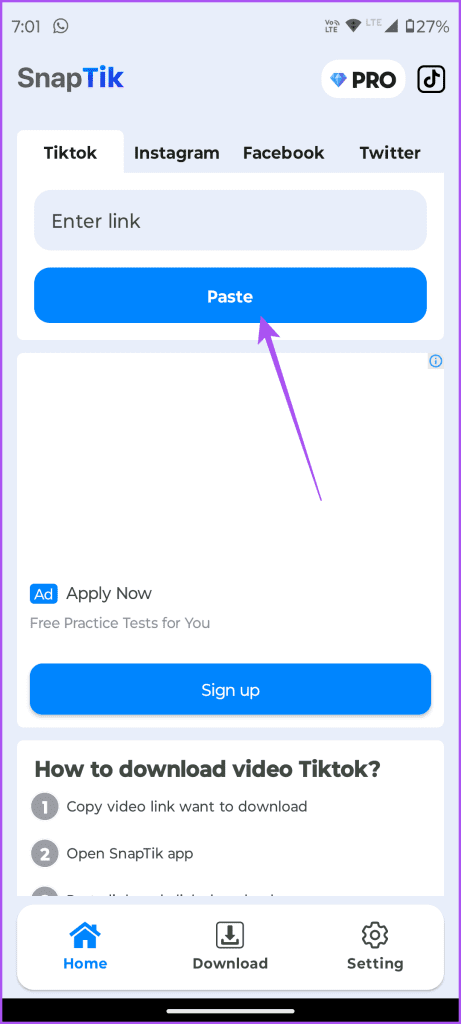
Passaggio 5: una volta incollato il collegamento, vedrai l'opzione per scaricare il video senza filigrana.
Se utilizzi la versione gratuita di SnapTik, dovrai guardare un annuncio di 30 secondi prima che inizi il download.
Oltre alle app, ora ci sono molti siti Web che aiutano a scaricare video TikTok senza filigrana. Uno di questi siti che vogliamo suggerire è MusciallyDown . Puoi incollare il collegamento del tuo video TikTok e toccare/fare clic su Scarica.
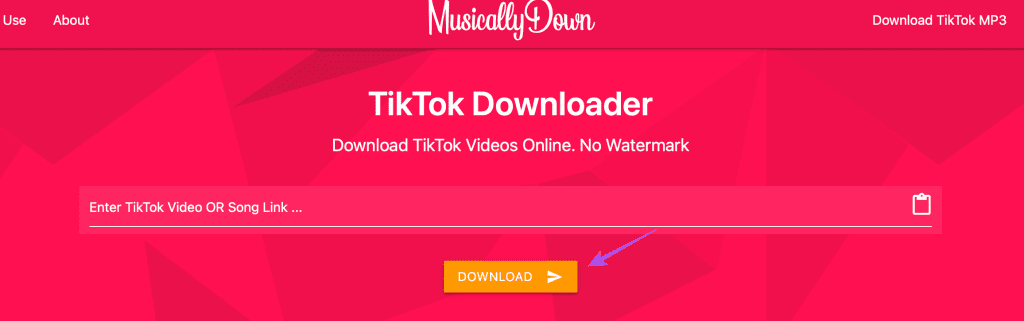
Questi metodi ti aiuteranno a scaricare i tuoi video TikTok preferiti senza filigrana sul tuo iPhone e telefono Android. Ma nel caso in cui non riesci a scaricare i video da TikTok, fai riferimento al nostro post per verificare le migliori soluzioni a questo problema .
Le storie di Facebook possono essere molto divertenti da creare. Ecco come puoi creare una storia sul tuo dispositivo Android e computer.
Scopri come disabilitare i fastidiosi video in riproduzione automatica in Google Chrome e Mozilla Firefox con questo tutorial.
Risolvi un problema in cui il Samsung Galaxy Tab A è bloccato su uno schermo nero e non si accende.
Leggi ora per scoprire come eliminare musica e video da Amazon Fire e tablet Fire HD per liberare spazio, eliminare ingombri o migliorare le prestazioni.
Stai cercando di aggiungere o rimuovere account email sul tuo tablet Fire? La nostra guida completa ti guiderà attraverso il processo passo dopo passo, rendendo veloce e facile la gestione dei tuoi account email sul tuo dispositivo preferito. Non perdere questo tutorial imperdibile!
Un tutorial che mostra due soluzioni su come impedire permanentemente l
Questo tutorial ti mostra come inoltrare un messaggio di testo da un dispositivo Android utilizzando l
Come abilitare o disabilitare le funzionalità di correzione ortografica nel sistema operativo Android.
Ti stai chiedendo se puoi usare quel caricabatteria di un altro dispositivo con il tuo telefono o tablet? Questo post informativo ha alcune risposte per te.
Quando Samsung ha presentato la sua nuova linea di tablet flagship, c’era molto da essere entusiasti. Non solo il Galaxy Tab S9 e S9+ offrono gli aggiornamenti previsti, ma Samsung ha anche introdotto il Galaxy Tab S9 Ultra.







